5つの最高のビデオギャラリーWordPressプラグイン
公開: 2021-06-01ほとんどの人が「ギャラリー」について話すとき、彼らの考えは直接画像に行きます。 ただし、Webサイトを本当に目立たせたい場合は、魅力的なビデオギャラリーをまとめて、目立つように表示することができます。 適切なツールを使用すると、訪問者が没入型のシームレスな方法で録音を閲覧できるようになります。
この記事では、仕事を成し遂げることができる5つのビデオギャラリーWordPressプラグインを紹介します。 それらは、機能セット、評価とレビュー、更新履歴、および価格設定オプションに基づいて選択されています。
動画について話そう!
私たちのYoutubeチャンネルを購読する
1.ビデオギャラリー–VimeoおよびYouTubeギャラリー
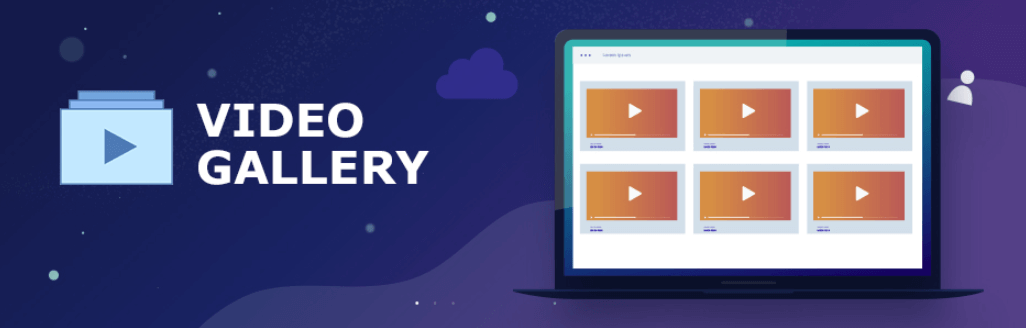
私たちのリストの最初にあるビデオギャラリー–VimeoおよびYouTubeギャラリープラグインを使用すると、URLをコピーして貼り付けるだけで、両方のプラットフォームのビデオをWebサイトに埋め込むことができます。 このソリューションを使用すると、複数のギャラリーを設定して、それらのいずれかに必要な数のビデオを追加できます。
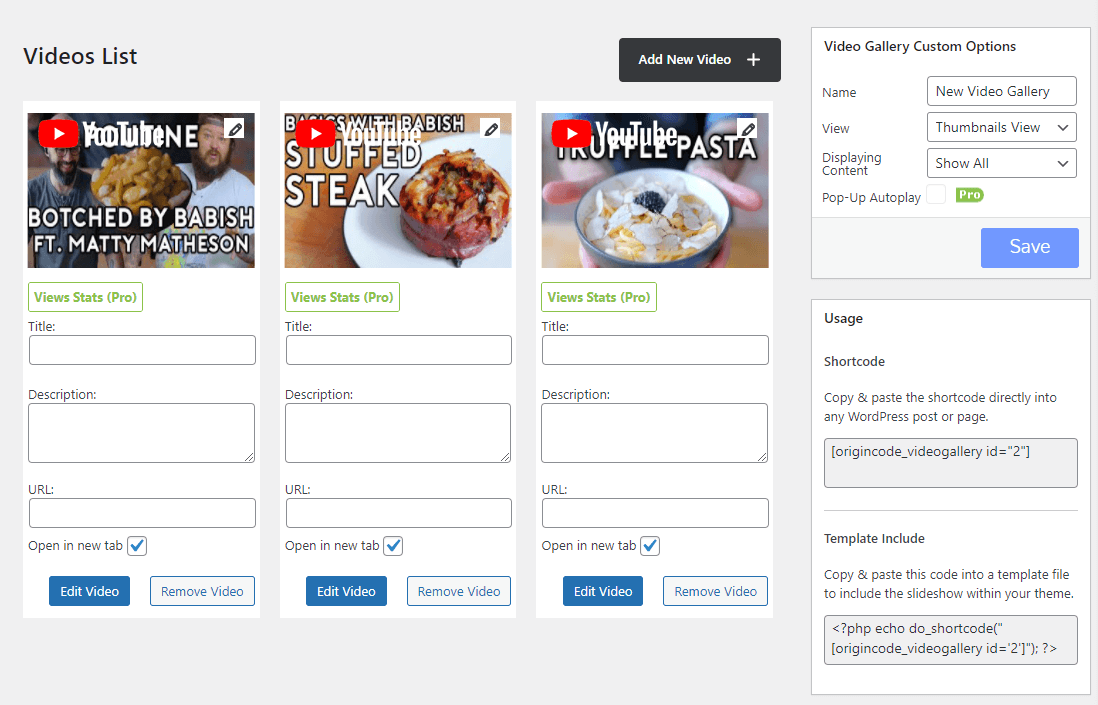
ギャラリーに追加する各ビデオにカスタムのタイトルと説明を設定し、訪問者がそれらをクリックしたときのカスタムリンクを含めることができます。 プラグインは、ギャラリーごとに一意のショートコードを生成します。このショートコードは、Webサイトの好きな場所に配置できます。
ビデオギャラリーを使用すると、箱から出してすぐに7つの異なるギャラリースタイルから選択することもできます。 プラグインのプレミアムバージョンを使用する場合は、ライトボックスの詳細設定にアクセスでき、ポップアップウィンドウでビデオを自動再生するオプションがあります。
主な機能:
- YouTubeとVimeoのビデオを使用してビデオギャラリーを作成する
- 埋め込む動画のカスタムタイトルと説明を設定する
- ビデオギャラリーごとに一意のショートコードを生成します
- ビデオギャラリーの7つのスタイルから選択してください
ビデオギャラリー–VimeoとYouTubeギャラリーは…
…VimeoまたはYouTubeのいずれかを使用して、Webサイトに表示するビデオをホストします。 このプラグインは使いやすく、いくつかのURLをコピーして貼り付けることで、数分でサイトにギャラリーを表示できます。
価格:無料、プレミアムライセンスは$ 19.99から| 詳しくは
2.オールインワンビデオギャラリー
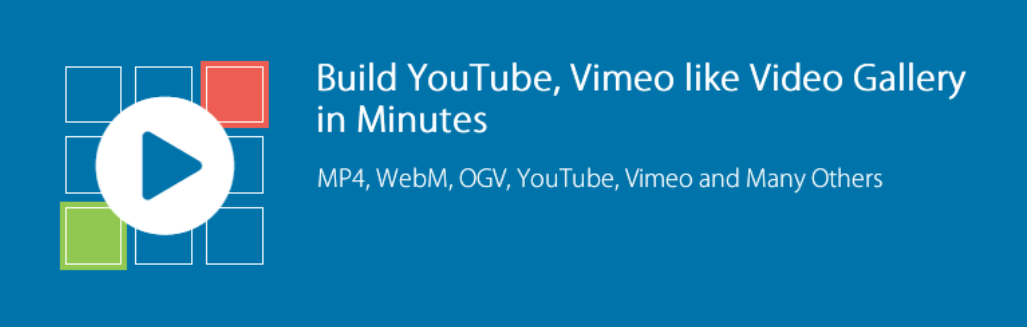
オールインワンビデオギャラリーは、ビデオギャラリー、カテゴリ、さらにはレコーディング用のカスタム検索フォームの作成に役立つ包括的なソリューションです。 このプラグインは、カスタムHTML5ビデオプレーヤーをWebサイトに追加します。 訪問者はそのプレーヤーを使用して、Webサイトや、YouTube、Vimeo、Dailymotion、Facebookなどの他のソースからビデオファイルを複製できます。
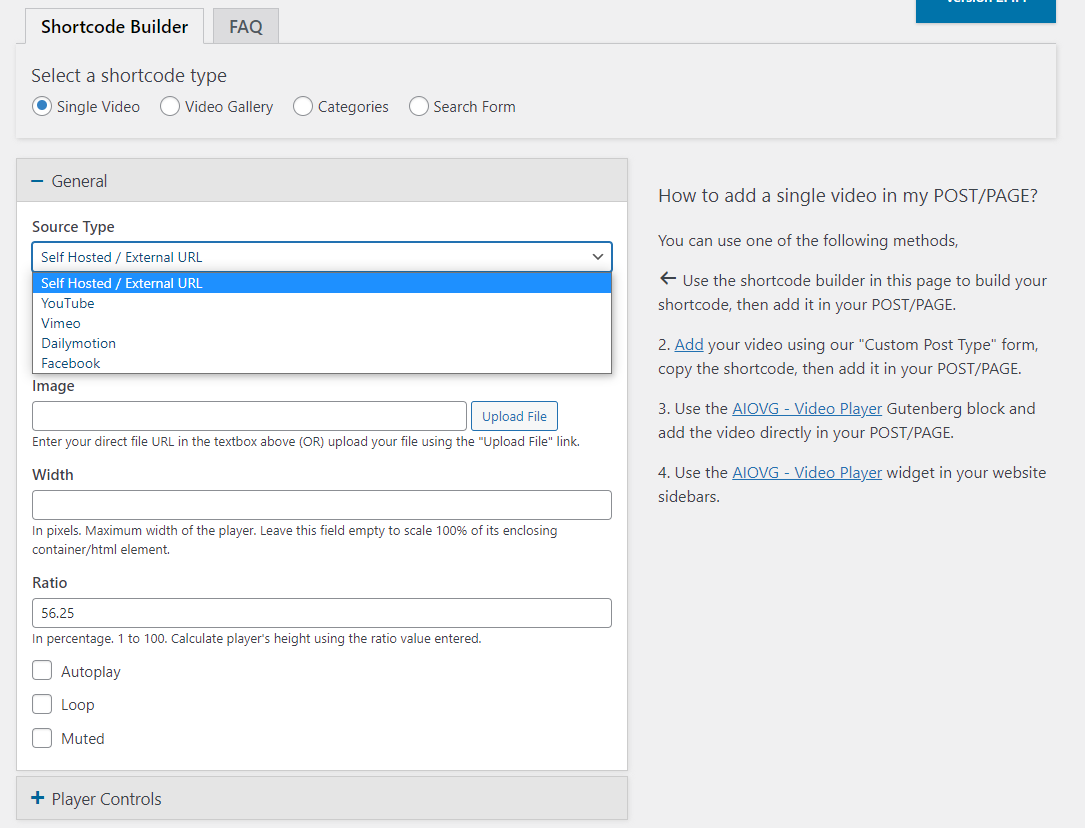
ギャラリーにビデオを含める場合は、プラグインの組み込みツールを使用してビデオを追加する必要があることに注意してください。 これは、メディアライブラリにすでにビデオがある場合でも、ファイルを認識するようにプラグインのビデオリストに「追加」する必要があることを意味します。
オールインワンビデオギャラリーが提供する最高の機能の1つは、組み込みのビデオプレーヤーを細かく制御できることです。 ユーザーがアクセスできる再生オプションを選択し、必要な数のギャラリーを作成できます。 ただし、プラグインの無料バージョンには、ビデオギャラリーに使用できる基本的なスタイルが1つしか含まれておらず、少し時代遅れに見えます。
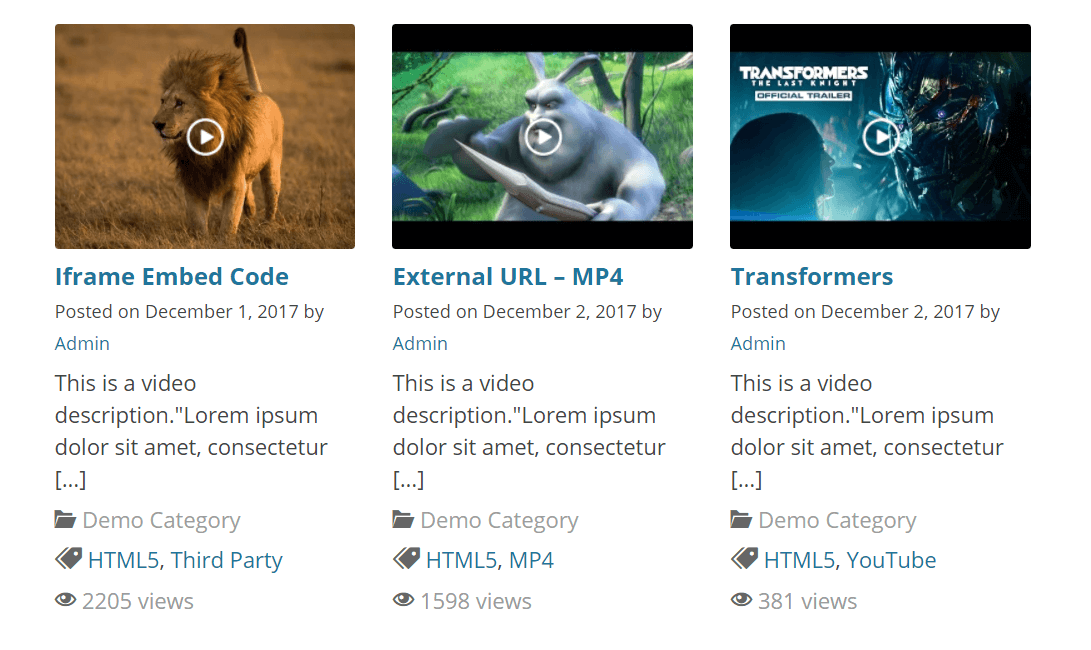
プラグインのプレミアムバージョンを使用すると、スライド式のビデオギャラリーとポップアップデザインにアクセスできます。 さらに、そのバージョンには、ユーザーがフロントエンドフォームを使用してライブラリにビデオを追加できる機能が含まれています。
主な機能:
- セルフホストまたは外部メディアを使用してビデオギャラリーを作成する
- YouTube、Vimeo、Dailymotion、Facebookの動画を埋め込む
- HTML5ビデオプレーヤーへのアクセスを取得します
- ユーザーに表示される再生設定をカスタマイズします
オールインワンビデオギャラリーは、次のような場合に適しています…
…さまざまなサードパーティのWebサイトからビデオをプルして、独自のWebサイトをアップロードできるようにしたいと考えています。 このプラグインは、ビデオギャラリーのスタイルに関しては少し不足していますが、再生オプションのおかげで輝いています。
価格:無料、プレミアムライセンスは月額$ 4.99から| 詳しくは
3.単にギャラリーブロック
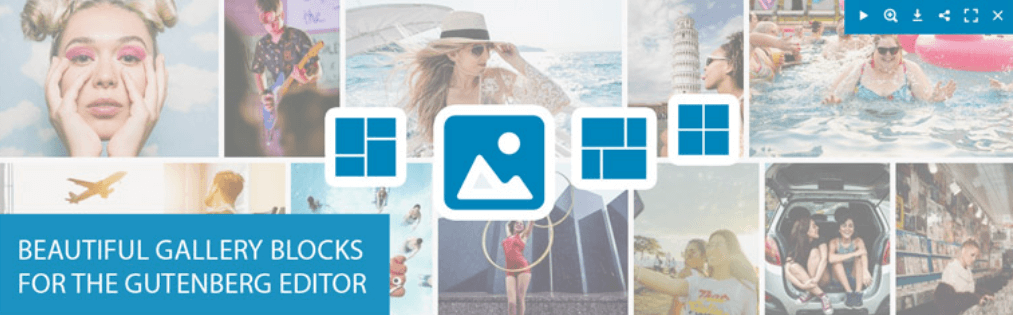
ブロックエディタ内でビデオギャラリーを構築したい場合は、Simply GalleryBlocksがプラグインです。 このツールを使用すると、さまざまなスタイルの複数の新しいギャラリーブロックから選択し、セルフホストのビデオまたは画像をそれらに追加できます。

訪問者がギャラリー内のビデオをクリックすると、ライトボックスが開き、ある要素から次の要素に移動できるようになります。 このプラグインは使いやすく、ギャラリーブロックスタイルごとに多くのカスタマイズオプションを提供します。
ただし、Simply Gallery Blocksの無料版を使用することの欠点の1つは、YouTubeなどの外部ソースからの動画を埋め込むことができないことです。 そのためにはプレミアムアップグレードが必要です。 それ以外の場合は、Webサイトにアップロードされたファイルを使用してのみビデオギャラリーを作成できます。
主な機能:
- ビデオファイルで動作する複数のギャラリーブロックへのアクセスを取得します
- セルフホストファイルを使用してビデオギャラリーを作成する
- 個々のブロック設定を使用して、各ギャラリーのスタイルをカスタマイズします
単にギャラリーブロックはあなたのためです…

…ブロックエディタを使用して、投稿やページに新しい要素を追加するのが好きです。 このプラグインを使用すると、ビデオギャラリーを個別に作成し、ショートコードを使用して追加する必要はありません。
価格:無料、月額$ 1.83からプレミアムブロックをご利用いただけます| 詳しくは
4.YouTube用のEmbedPlus

次に、その名前が示すように、Embed Plus forYouTubeプラグインはすべて埋め込みに関するものです。 このソリューションでは、ブロックエディター内の専用ブロックを使用して、YouTubeから投稿やページに単一の動画を追加できます。 また、チャンネル全体とプレイリストをビデオギャラリーとしてWordPressに埋め込むこともできます。
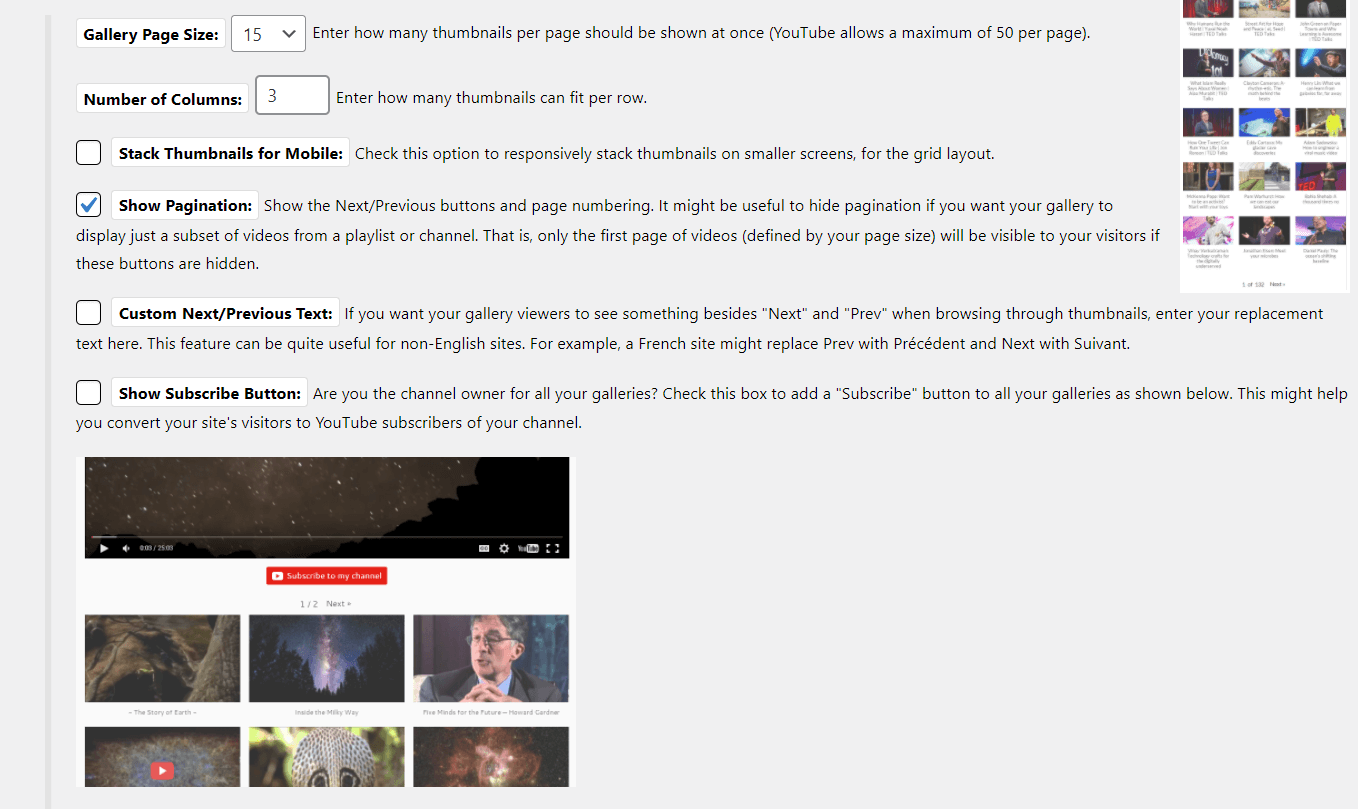
このプラグインの主なセールスポイントの1つは、Webサイトでビデオを再生するための幅広い構成オプションを提供することです。 ビデオはYouTubeに残りますが、再生設定を制御し、各要素がサイトにどのように表示されるかを決定できます。
YouTubeのブランディングを最小限に抑え、関連する動画を非表示にして、ユーザーにあなたのコンテンツのみを表示させる設定もあります。 ただし、プラグインの設定へのフルアクセスを取得する場合は、アカウントをWordPressに接続するためのYouTubeAPIを作成する必要があります。
主な機能:
- WordPressに単一の動画、フルチャンネル、再生リストを埋め込む
- YouTubeチャンネルとプレイリストからビデオギャラリーを作成する
- 複数のギャラリースタイルから選択
- ブロックを使用してWebサイトにビデオギャラリーを追加します
- 訪問者のビデオ再生設定を構成する
- YouTubeのブランドを最小限に抑える
Embed Plus for YouTubeは、次のような場合に適しています…
…あなたはあなたのウェブサイトのすべてのビデオをYouTubeでホストしていて、あなたはあなたのアカウントのためにAPIキーを作成することを気にしません。 プロセスは単純で、このプラグインは他のほとんどのビデオギャラリーツールが提供するよりも多くの構成オプションを提供します。
価格:無料、プレミアムバージョンは年間39.99ドルから| 詳しくは
5.ビデオギャラリー– YouTubeプレイリスト、YotuWPによるチャンネルギャラリー

ビデオギャラリー– YouTubeプレイリスト、YotuWPのチャンネルギャラリーは、機能の点で以前のエントリと非常によく似ています。 このプラグインを使用すると、チャンネル全体またはプレイリストを取得してビデオギャラリーに変換し、WordPress内に表示できます。
また、個々のビデオの埋め込みもサポートしています。 ただし、この場合、再生構成オプションはそれほど多くないため、セットアップがより合理化されます。

YotuWPが提供する再生設定は少なくなりますが、スタイリングオプションでそれを補います。 ビデオギャラリーの外観をより細かく制御でき、各要素に単純なマウスオーバー効果を追加することもできます。
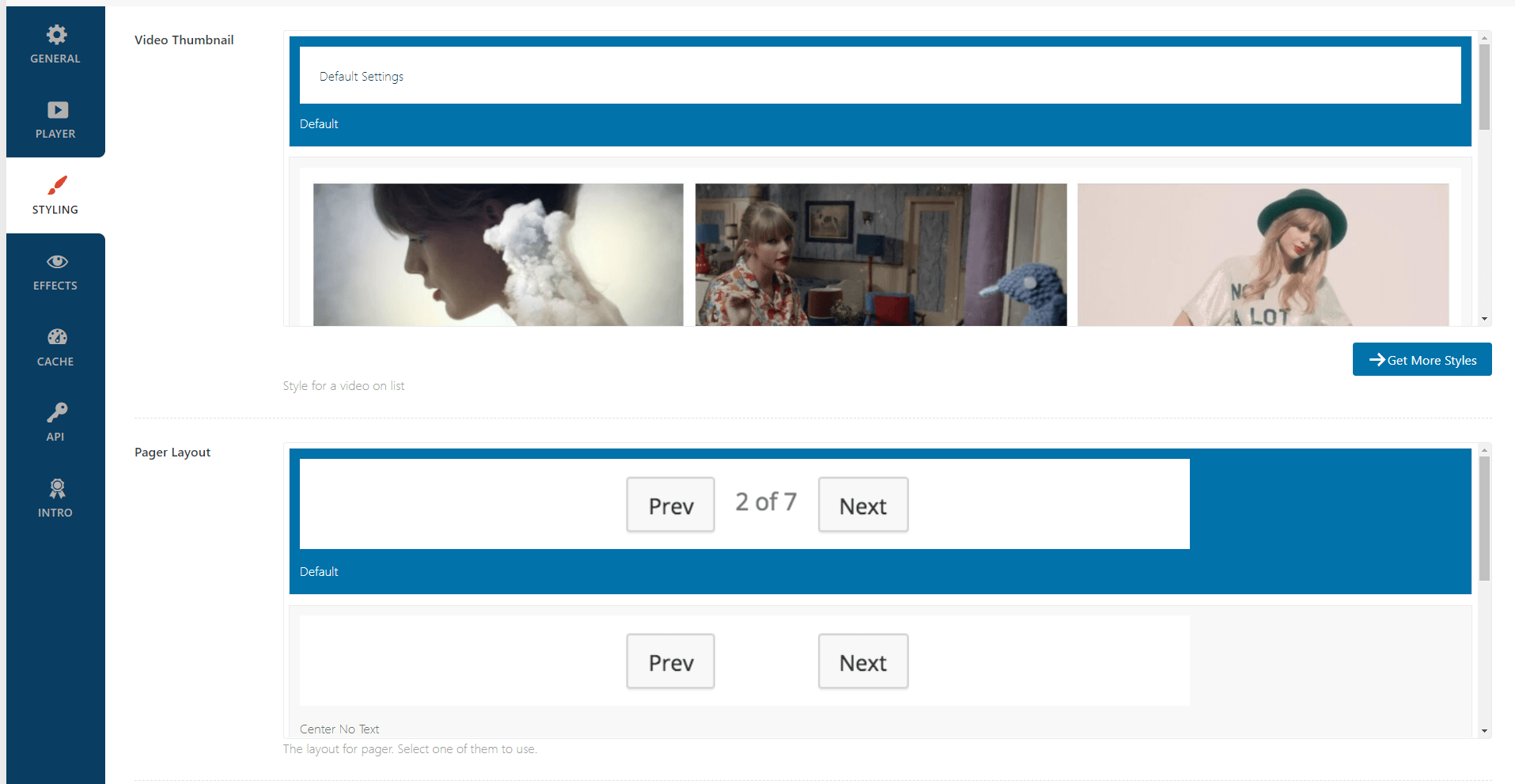
プラグインを機能させるには、YouTubeAPIキーを作成する必要があります。 これがないと、ギャラリーとそれに対応するショートコードを生成できません。
主な機能:
- 完全なYouTubeチャンネルとプレイリストをWordPressのビデオギャラリーとして埋め込みます
- 個々のYouTubeビデオをページに追加します
- ギャラリーや個々のビデオを配置するためにショートコードを使用する
- ビデオギャラリーのスタイルをカスタマイズする
- 動画の再生オプションを微調整します
YotuWPは次の場合に適しています…
…YouTube用のEmbedPlusが好きでしたが、提供される設定の数が多いため、構成が少し難しいことがわかりました。 YotuWPには多くのカスタマイズ設定が含まれていますが、プラグインの構成ははるかに直感的なプロセスです。 完全なYouTubeチャンネルとプレイリストを埋め込みたい場合、これも素晴らしいオプションです。
価格:無料、プレミアムライセンスは21ドルから| 詳しくは
ボーナス:Diviのビデオスライダーモジュール
最後になりましたが、DiviテーマまたはDivi Builder(あるいはその両方)を使用している場合は、スタイリッシュなビデオギャラリーをWebサイトに追加するために使用できるビデオスライダーモジュールにアクセスできます。
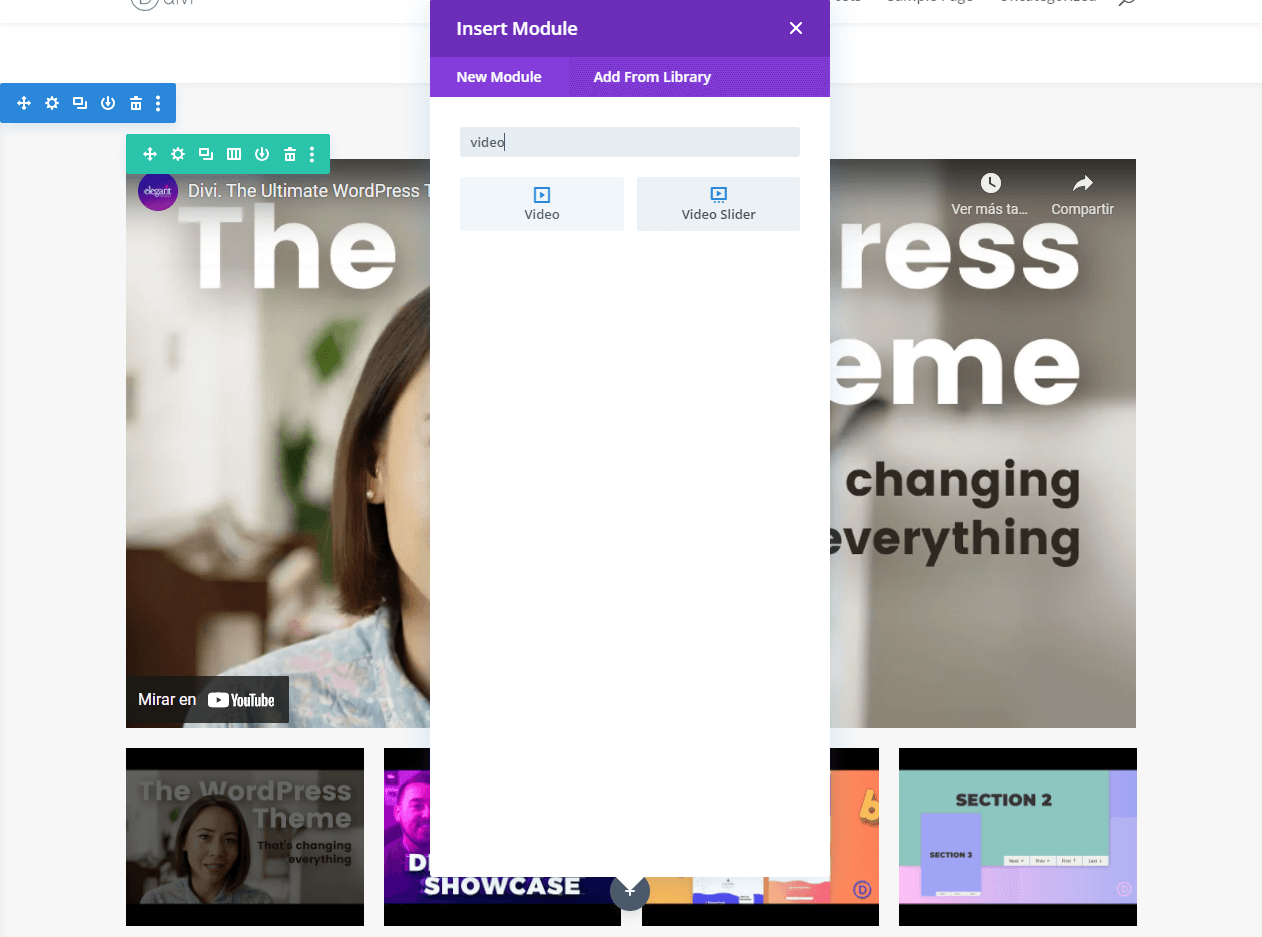
メディアライブラリのファイルを含めたり、スライダーギャラリーにYouTubeビデオを埋め込んだりできます。 ビデオのリストが長い場合、訪問者はナビゲーション矢印をクリックしてさらにエントリを探索できます。

これは私たちが話しているDiviモジュールであるため、幅広い構成オプションにアクセスできます。 ビデオスライダーの外観と動作を、細部に至るまで制御できます。
他のビデオギャラリーのWordPressプラグインと比較すると、Diviはビデオの巨大なライブラリを構築するようには設計されていません。 ただし、簡潔でスタイリッシュ、そしてナビゲートしやすいビデオギャラリーを作成したい場合は、これが最適なツールです。
結論
適切なビデオギャラリーのWordPressプラグインを使用すると、録音をスタイリッシュに披露できます。 選択したツールに応じて、複数のサードパーティのビデオホスティングWebサイトからのビデオを埋め込み、訪問者に幅広い再生オプションを提供できます。 また、さまざまなビデオギャラリースタイルにアクセスして、これらの要素がサイトの他のデザインと一致するようにすることもできます。
できるだけ多くのソースからのビデオを埋め込みたい場合は、オールインワンビデオギャラリープラグインをお勧めします。 メディアライブラリのビデオのみを使用する場合は、Simply GalleryBlocksが最適です。 最後に、YouTubeビデオギャラリーに集中したい場合は、Embed Plus forYouTubeで間違いはありません。 もちろん、Diviユーザーは柔軟でカスタマイズ可能なビデオスライダーモジュールにもアクセスできます。
WordPressでビデオギャラリーを作成する方法について質問がありますか? 以下のコメントセクションでそれらについて話しましょう!
theromb /shutterstock.com経由の注目の画像
